Простые шаги для удаления MS Office с Mac
Удаление Microsoft Office с вашего Mac может быть сложным процессом, если не знать всех нюансов. В этом руководстве мы расскажем, как сделать это максимально просто и эффективно.
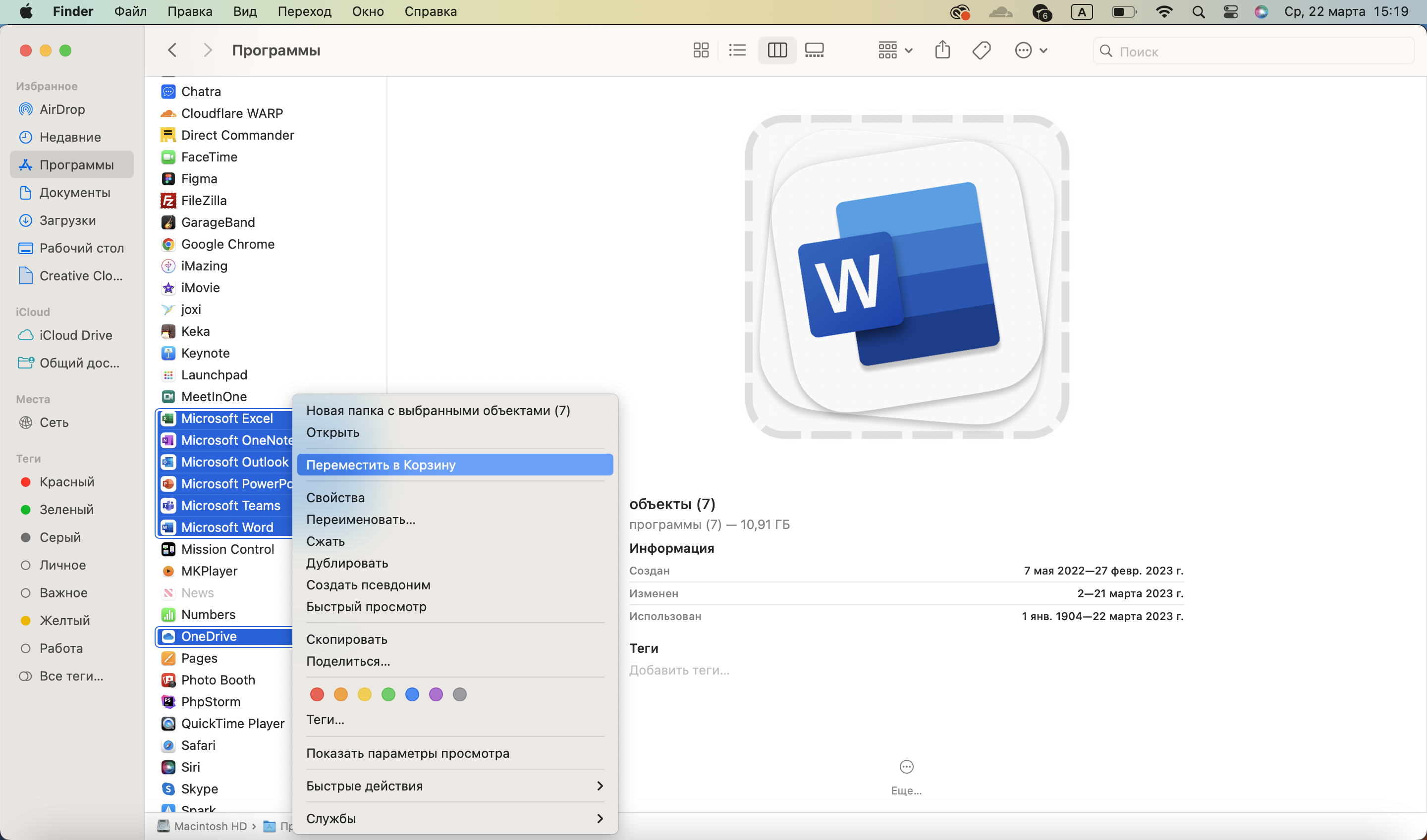
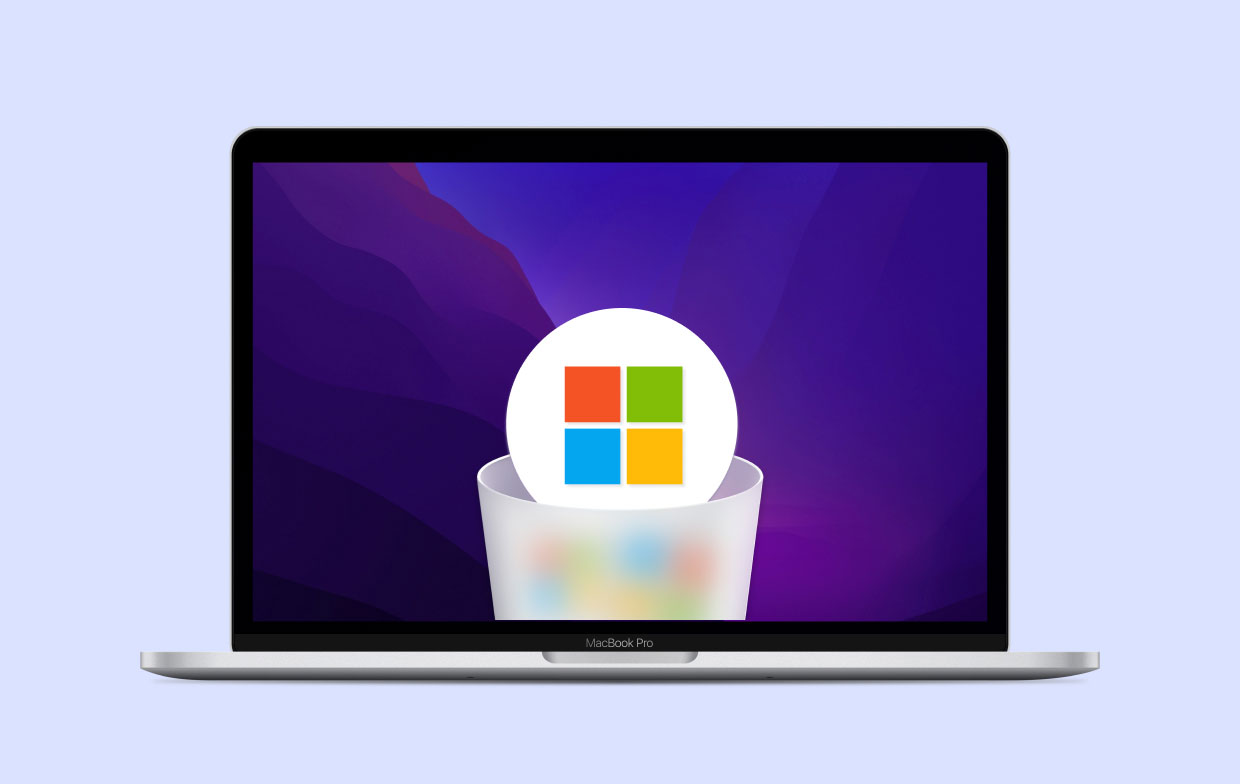
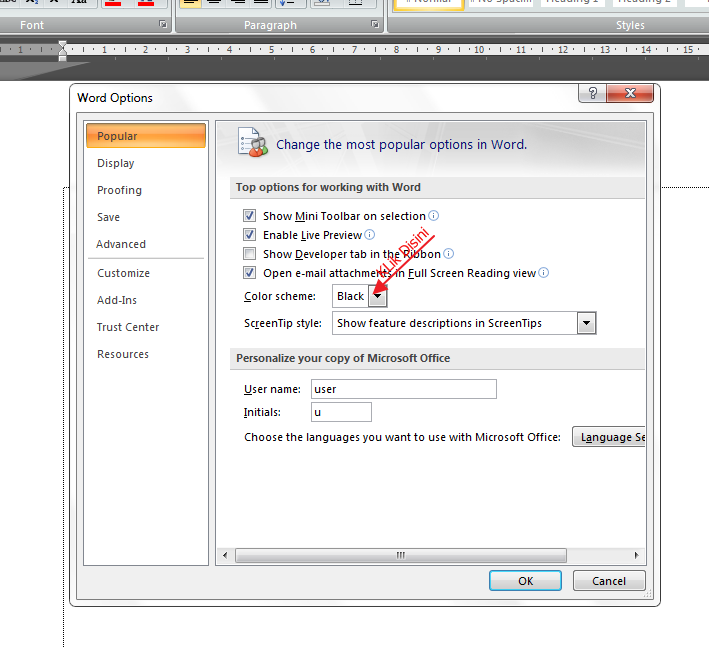
Откройте Finder и перейдите в папку Программы. Найдите там приложения Microsoft Office.

Install Office 2024 From Microsoft for Free on MAC - Genuine Version- Download Office 2024


Перетащите все приложения Microsoft Office в корзину. Это первый шаг для их удаления.
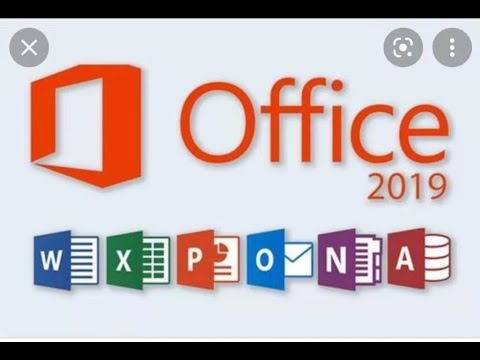
How to delete/uninstall Application/MS office from Mac (2022)

После этого откройте Finder и нажмите Перейти в верхнем меню, затем выберите Переход к папке.

Как правильно удалять программы на Mac [4 способа]
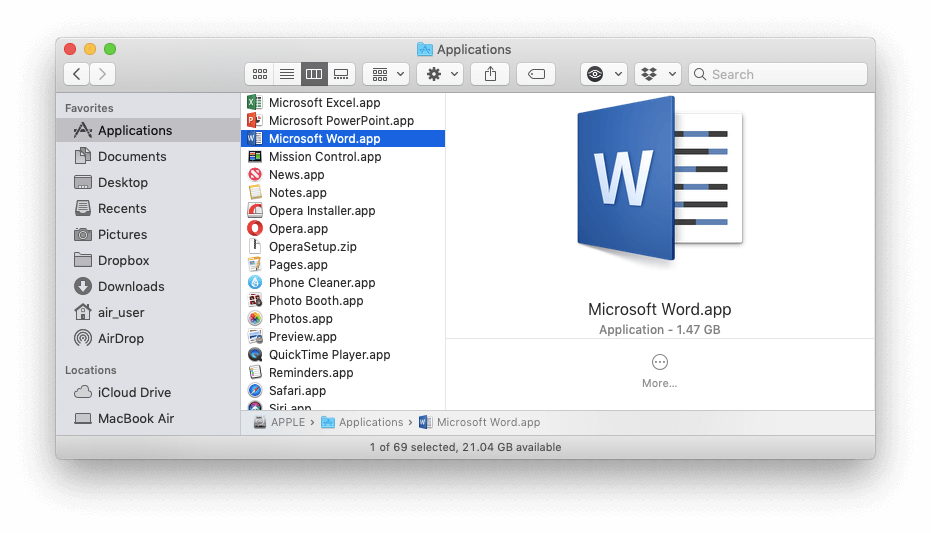
Введите в поле /Library и нажмите Enter. Найдите папки, связанные с Microsoft, и удалите их.
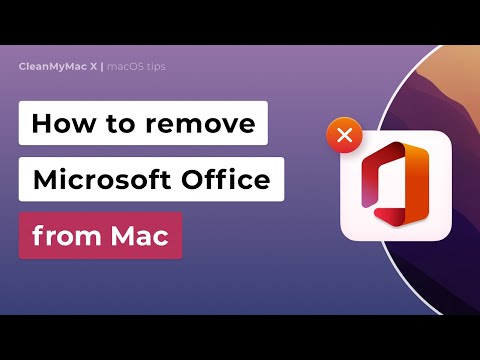
How to Remove Microsoft Office from Mac

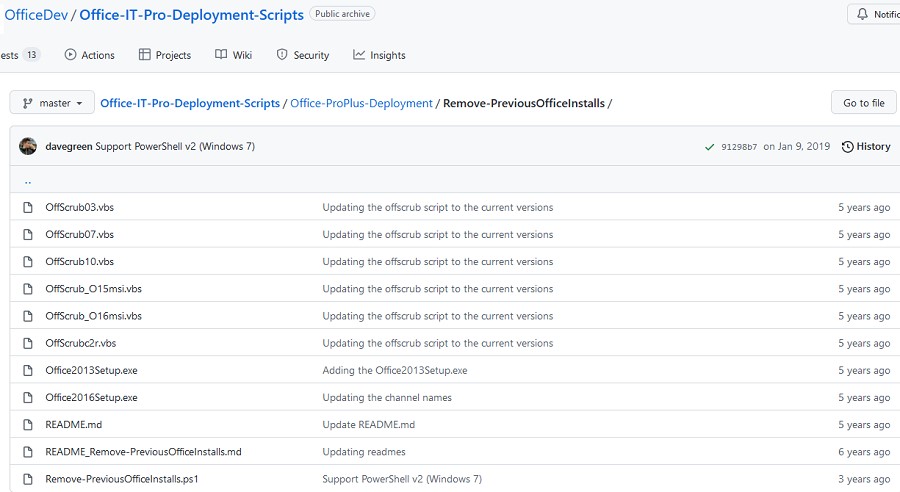
Повторите шаг с переходом к папке, но введите

How To Uninstall Microsoft 365 From Mac Completely

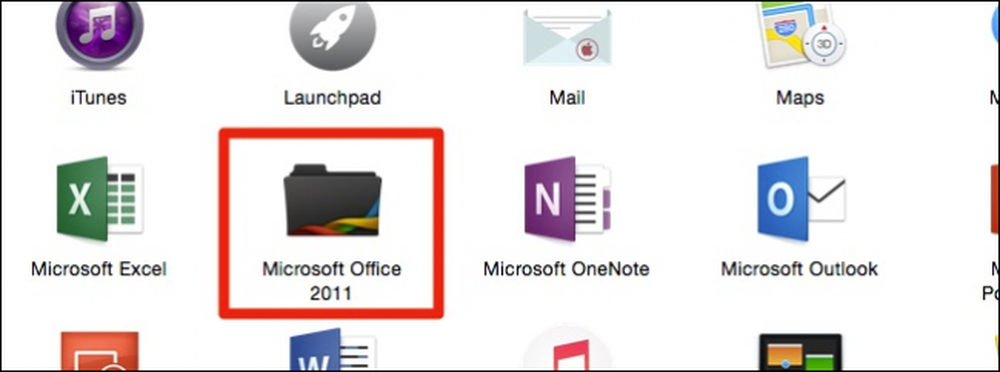
/Library (с тильдой). Также найдите и удалите все файлы и папки, связанные с Microsoft Office.

Как убрать, удалить или отключить Microsoft AutoUpdate на macOS
Проверьте папку Документы на наличие файлов Microsoft Office и удалите их, если они вам больше не нужны.

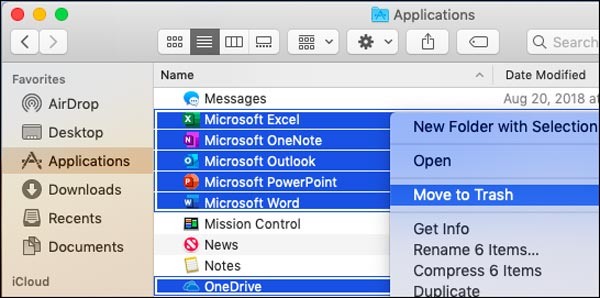
Откройте Системные настройки, выберите Пользователи и группы, затем Элементы входа. Убедитесь, что там нет записей, связанных с Microsoft Office.
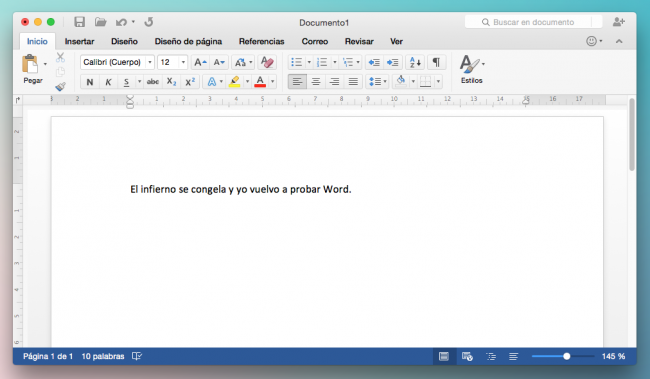
Очистите корзину, чтобы окончательно удалить все файлы Microsoft Office с вашего Mac.


Перезагрузите ваш Mac, чтобы убедиться, что все изменения вступили в силу и остаточные файлы были удалены.
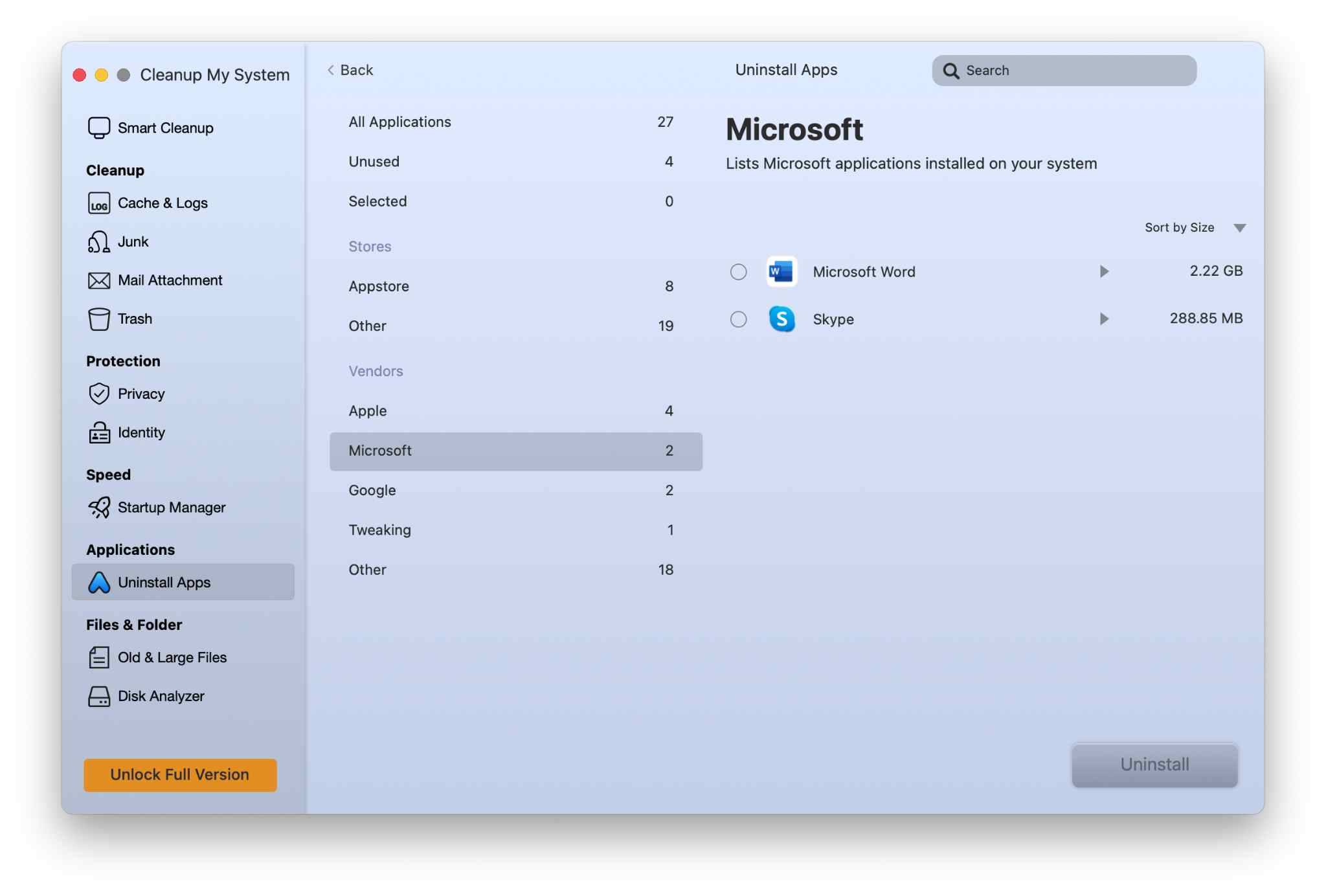

Если у вас остались какие-либо проблемы или вопросы, рассмотрите использование специальных утилит для удаления программ на Mac, таких как AppCleaner.

Удаление Microsoft Office 2016 с MAC